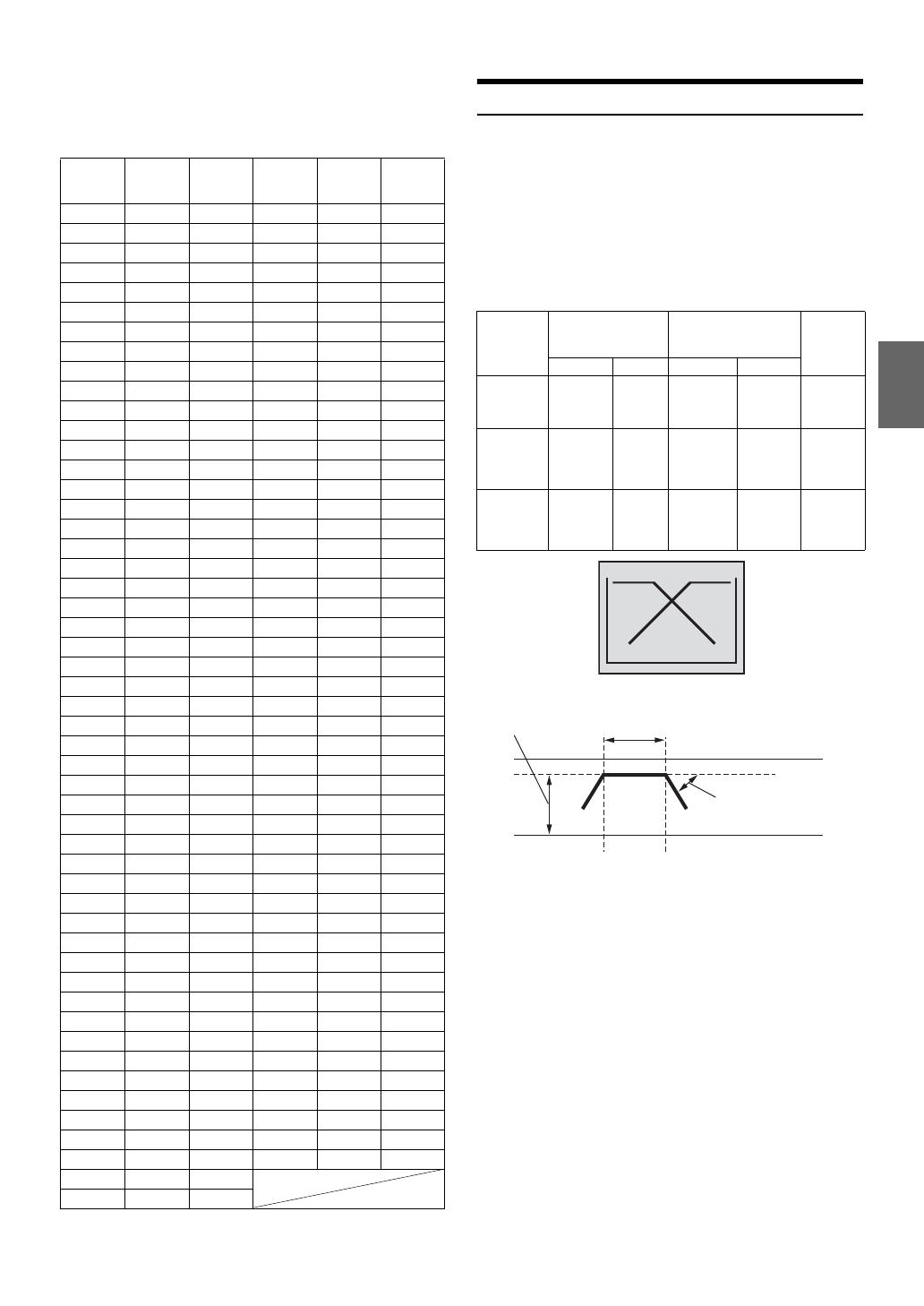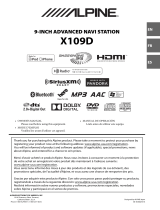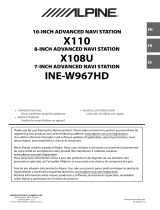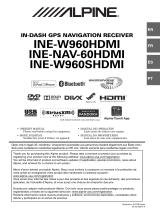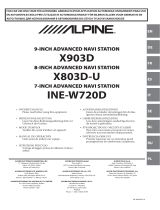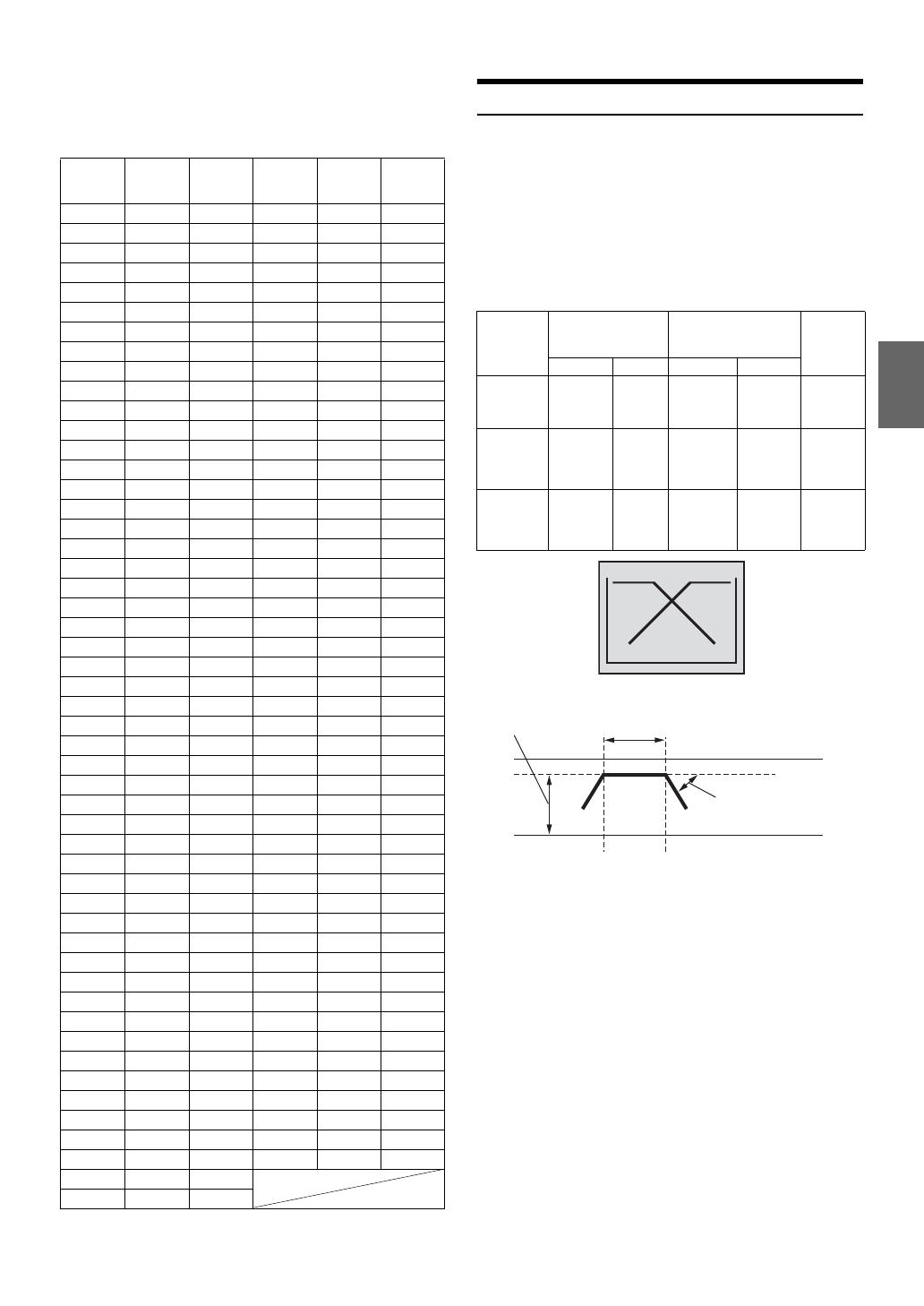
39-ES
Estos valores corresponden a la corrección del tiempo de los
diferentes altavoces. Ajuste estos valores para conseguir que el
sonido llegue a la posición de escucha al mismo tiempo que el
sonido de los demás altavoces.
Lista de valores de corrección de tiempo
Acerca de Crossover
Crossover (X-OVER):
Esta unidad está equipada con un crossover activo. El crossover limita las
frecuencias emitidas a través de las salidas. Cada canal es controlado de
manera independiente. Por esta razón, cada par de altavoces puede recibir
las señales de las frecuencias para las que han sido diseñados óptimamente.
El crossover ajusta el HPF (filtro de paso alto) o LPF (filtro de paso
bajo) de cada banda, así como la inclinación (con qué rapidez procesa el
filtro los agudos y los graves).
Los ajustes deben realizarse de acuerdo con las características de
reproducción de los altavoces. En función de los altavoces, es posible
que no sea necesario disponer de una red pasiva. Si no está seguro de
este punto, consulte con un distribuidor autorizado de Alpine.
• HPF (filtro de paso alto): Corta las frecuencias más bajas y permite
el paso a las más altas.
• LPF (filtro de paso bajo): Corta las frecuencias más altas y permite
el paso a las más bajas.
• Inclinación: Cambio de nivel (en dB) de un cambio de frecuencia de
una octava.
•
Cuanto mayor sea el valor de la inclinación, más empinada será ésta.
• Ajuste la inclinación en FLAT para omitir los filtros HP o LP.
• No utilice un tweeter sin el HPF activado ni lo ajuste en una
frecuencia baja, ya que podrían producirse daños en el altavoz
debido a la baja frecuencia.
• No es posible ajustar la frecuencia de crossover en un nivel superior
al HPF o inferior al LPF.
• El ajuste debe efectuarse de acuerdo con la frecuencia de crossover
recomendada de los altavoces conectados. Determine la frecuencia
de crossover recomendada de los altavoces. El ajuste de una gama
de frecuencia diferente a la recomendada puede provocar daños en
los altavoces.
Para obtener información acerca de las frecuencias de crossover
recomendadas de los altavoces Alpine, consulte el Manual de
operación respectivo.
Alpine no se hace responsable de los daños o fallos de
funcionamiento de los altavoces causados por la utilización de un
valor de crossover distinto del recomendado.
Diferencia de
tiempo
(ms)
Distancia
(cm)
Distancia
(pulg)
Diferencia
de tiempo
(ms)
Distancia
(cm)
Distancia
(pulg)
0,0 0,0 0,0 5,1 173,4 68,3
0,1 3,4 1,3 5,2 176,8 69,7
0,2 6,8 2,7 5,3 180,2 71,0
0,3 10,2 4,0 5,4 183,6 72,4
0,4 13,6 5,4 5,5 187,0 73,7
0,5 17,0 6,7 5,6 190,4 75,0
0,6 20,4 8,0 5,7 193,8 76,4
0,7 23,8 9,4 5,8 197,2 77,7
0,8 27,2 10,7 5,9 200,6 79,1
0,9 30,6 12,1 6,0 204,0 80,4
1,0 34,0 13,4 6,1 207,4 81,7
1,1 37,4 14,7 6,2 210,8 83,1
1,2 40,8 16,1 6,3 214,2 84,4
1,3 44,2 17,4 6,4 217,6 85,8
1,4 47,6 18,8 6,5 221,0 87,1
1,5 51,0 20,1 6,6 224,4 88,4
1,6 54,4 21,4 6,7 227,8 89,8
1,7 57,8 22,8 6,8 231,2 91,1
1,8 61,2 24,1 6,9 234,6 92,5
1,9 64,6 25,5 7,0 238,0 93,8
2,0 68,0 26,8 7,1 241,4 95,1
2,1 71,4 28,1 7,2 244,8 96,5
2,2 74,8 29,5 7,3 248,2 97,8
2,3 78,2 30,8 7,4 251,6 99,2
2,4 81,6 32,2 7,5 255,0 100,5
2,5 85,0 33,5 7,6 258,4 101,8
2,6 88,4 34,8 7,7 261,8 103,2
2,7 91,8 36,2 7,8 265,2 104,5
2,8 95,2 37,5 7,9 268,6 105,9
2,9 98,6 38,9 8,0 272,0 107,2
3,0 102,0 40,2 8,1 275,4 108,5
3,1 105,4 41,5 8,2 278,8 109,9
3,2 108,8 42,9 8,3 282,2 111,2
3,3 112,2 44,2 8,4 285,6 112,6
3,4 115,6 45,6 8,5 289,0 113,9
3,5 119,0 46,9 8,6 292,4 115,2
3,6 122,4 48,2 8,7 295,8 116,6
3,7 125,8 49,6 8,8 299,2 117,9
3,8 129,2 50,9 8,9 302,6 119,3
3,9 132,6 52,3 9,0 306,0 120,6
4,0 136,0 53,6 9,1 309,4 121,9
4,1 139,4 54,9 9,2 312,8 123,3
4,2 142,8 56,3 9,3 316,2 124,6
4,3 146,2 57,6 9,4 319,6 126,0
4,4 149,6 59,0 9,5 323,0 127,3
4,5 153,0 60,3 9,6 326,4 128,6
4,6 156,4 61,6 9,7 329,8 130,0
4,7 159,8 63,0 9,8 333,2 131,3
4,8 163,2 64,3 9,9 336,6 132,7
4,9 166,6 65,7
5,0 170,0 67,0
Frecuencia de
corte (pasos de
1/3 de octava)
Inclinación
Nivel
HPF LPF HPF LPF
Altavoz de
tonos
graves
----
20 Hz -
200 Hz
----
FLAT,
–
6,
–
12,
–
18,
–
24 dB/oct.
de 0 a
–12 dB
Altavoz
posterior
de tonos
agudos
20 Hz -
200 Hz
----
FLAT, –6,
–12, –18,
–24 dB/oct.
----
de 0 a
–12 dB
Altavoz
delantero
de tonos
agudos
20 Hz -
200 Hz
----
FLAT, –6,
–12, –18,
–24 dB/oct.
----
de 0 a
–12 dB
Tonos graves Tonos agudos
(Diferente de la visualización real)
Ajuste del nivel
(de 0 a -12 dB)
Gama de frecuencias de salida
Inclinación
FLAT
Ajuste de la
inclinación
20 Hz
Frecuencia de corte
de LPF
Frecuencia de corte
de LPF
(Diferente de la visualización real)